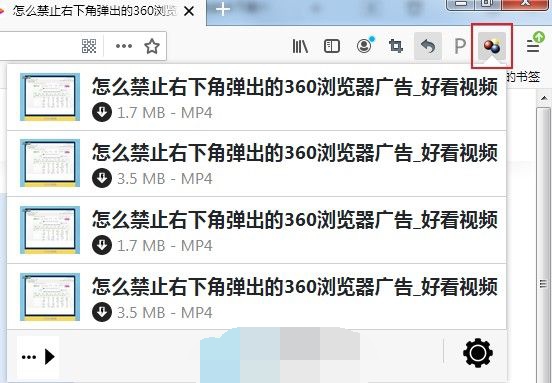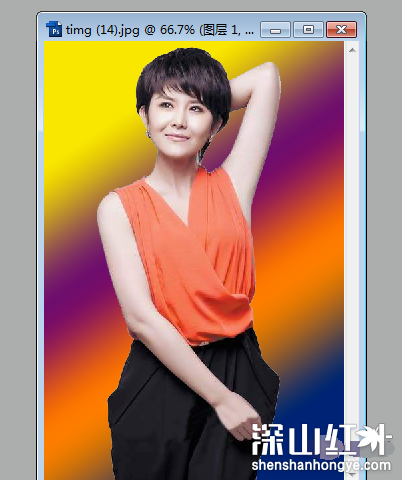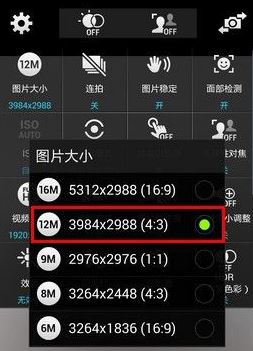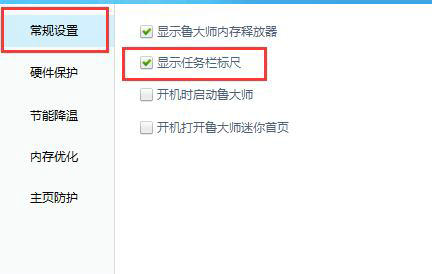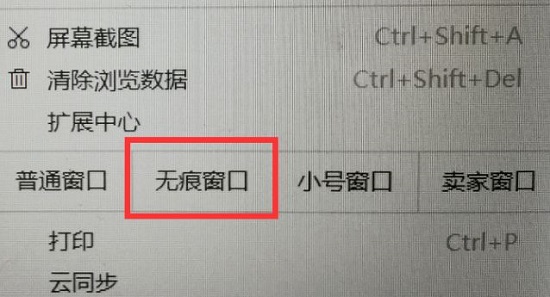Word页码罗马数字怎么输入 Word页码插入罗马数字的办法
- 编辑:飞飞系统
- 时间:2023-09-03
如何在Word页码中输入罗马数字,双击页面底部打开页眉页脚编辑状态,单击页眉页脚工具,找到并设置页码格式,单击罗马格式,设置起始页码页码改为1,单击“确定”,单击页面底部的“普通数字”,再次打开页码格式,取消选中“包含章节编号”,然后单击“确定”。下面小编为大家带来如何在Word页码中插入罗马数字。

Word页码插入罗马数字的办法
1、首先我们双击页面底部,打开页眉页脚编辑状态,在页脚处插入页码。
2. 单击页眉和页脚工具,在页码中找到设置页码格式。
3.我们点击罗马格式,将起始页码设置为1,然后点击确定。
4、此时会弹出一个对话框,点击——进行确认。
5、我们先点击页面下方的——普通号码。
6.插入页码后,再次打开页码格式,一定要取消选中包含章节号的框,然后单击“确定”。
7、这时候你会发现罗马数字已经插入了。